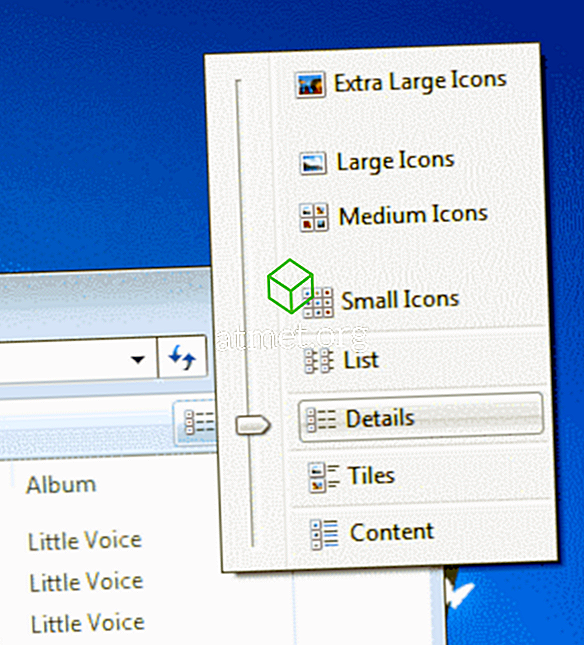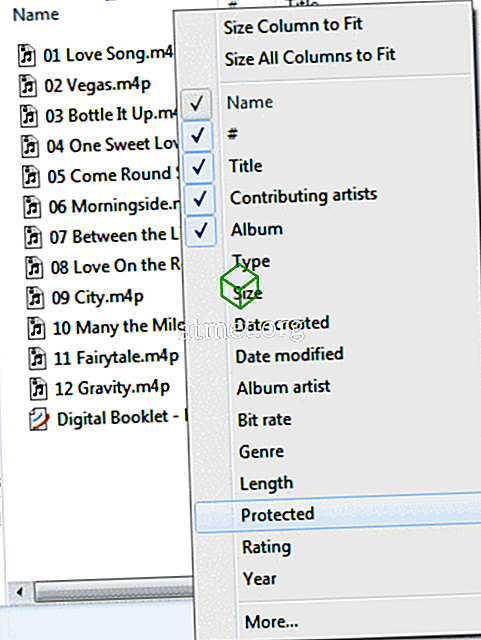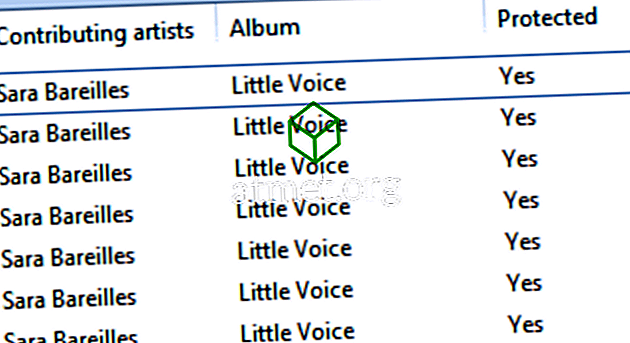Nogle musik- og videofiler kan have Digital Rights Management (DRM) integreret i filen. Formålet med DRM er at beskytte filen mod piratkopiering. Hver person, der opnår video- eller lydfilen, har den bundet til dem på en eller anden måde, uanset om det er en konto eller en bestemt enhed. Dette afskrækker folk fra at dele filen.
DRM bruges stadig med mange video- og musikabonnementstjenester, men er ikke så almindeligt med købt musik i disse dage på grund af kravet om, at indholdet fungerer på flere enheder. Alligevel kan DRM-beskyttede MP3-, WMA-, MP4-, AVI- og M4V-filer stadig kaste din harddisk. Filerne bliver blandet blandt de ikke-beskyttede filer og efterlader dig forvirret med hvad der er beskyttet og hvad der ikke er. Hvis du bruger iTunes, er der mulighed for at tjekke for DRM-beskyttelse inden for applikationen. Der er også en nem måde at kontrollere Microsoft Windows 10 på.
Tjek flere filer
- Naviger til den mappe, der indeholder dine musik- eller videofiler.
- Klik på menuen " Vis " og vælg " Detaljer ".
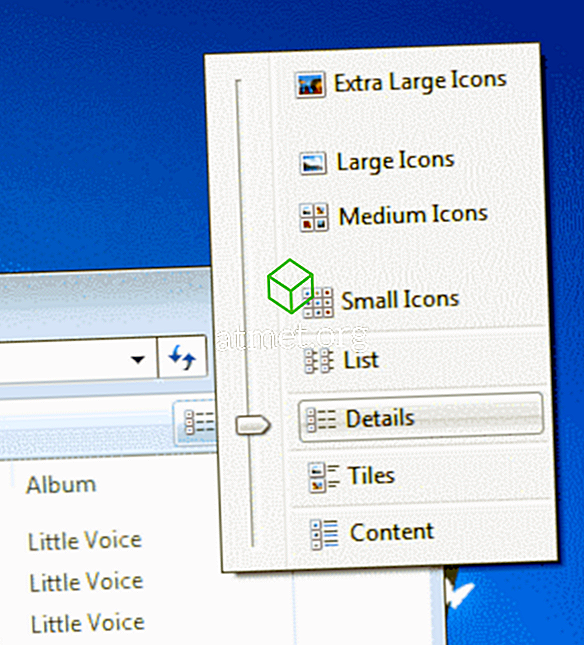
- Højreklik på en kolonneoverskrift som Titel eller Navn. Der vises en menu, hvor du kan vælge " Beskyttet ". Hvis det ikke er en mulighed, skal du vælge " Mere ... " og derefter markere feltet " Beskyttet " og klikke på " OK ".
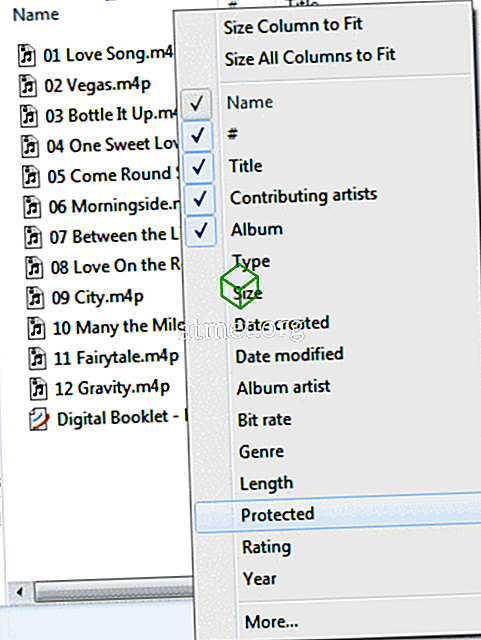
- Nu har du en kolonne, der fortæller dig " Ja ", hvis filen er DRM-beskyttet og " Nej ", hvis den ikke er.
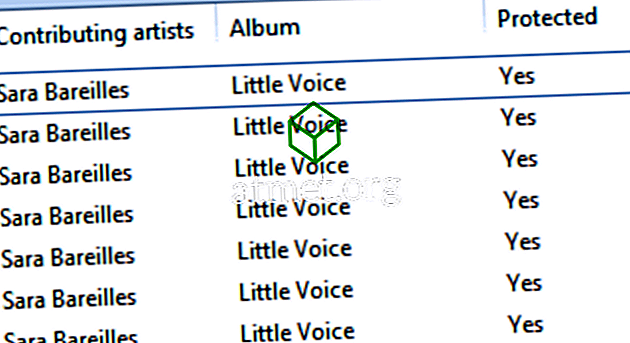
Tjek individuelle filer
- Højreklik på enhver mediefil og vælg " Egenskaber ".
- Vælg fanen " Detaljer " og rul ned til bunden. Der vil være et " Beskyttet " felt, der vil sige " Ja " eller " Nej ".

Nu ved du, hvordan du fortæller, hvilke filer der har DRM i dem. Hvis du ønsker at fjerne DRM fra filen, findes der software løsninger, men jeg har ikke haft held og lykke med nogen af dem. Video er særlig svært at arbejde med. Nogle tjenester giver dig mulighed for at fjerne DRM fra de musikfiler, de sælger til et mindre gebyr, som f.eks. ITunes Plus. Et populært hack er at brænde musikken til en disk og derefter rive disken til en ubeskyttet MP3 med software som VLC Media Player.